win10控制面板怎么调出?7种打开方法+4种修复方案,一文搞定!
- 来源: 金舟软件
- 作者:zhongxiyi
- 时间:2025-11-10 14:25:46
 AI摘要
AI摘要
这篇文章详细介绍了在Windows10中打开控制面板的7种实用方法,包括搜索、运行命令、开始菜单等多种途径,还提供了4种解决控制面板打不开问题的修复方案。无论你是找不到入口还是遇到系统故障,这里都有对应解决方法,帮你轻松掌握系统设置管理技巧。
摘要由平台通过智能技术生成在Windows10系统里,控制面板极为重要,关乎系统设置、设备管理及个性化操作等诸多方面。然而,不少用户有时会为不知道如何调出控制面板而犯难,甚至会遇到控制面板出现故障打不开的情况。别担心,今天这篇文章就为大家整理了7种调出控制面板的实用方法,以及4种应对其打不开时的修复方案,让你轻松搞定这些困扰,快来一起看看吧!

一、7种调出win10控制面板的实用方法
▶方法1:使用搜索功能
1.点击任务栏上的搜索图标或按Win+S快捷键;
2.输入“控制面板”;
3.在搜索结果中点击【控制面板】即可打开。
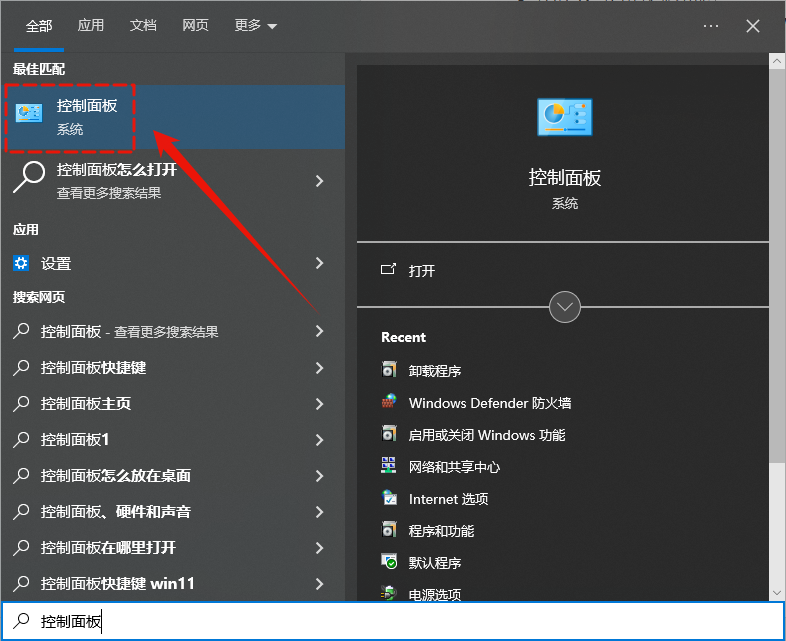
▶方法2:通过运行命令
1.按Win+R键打开运行对话框;
2.输入“control”或“control panel”;
3.按回车或点击【确定】即可打开。
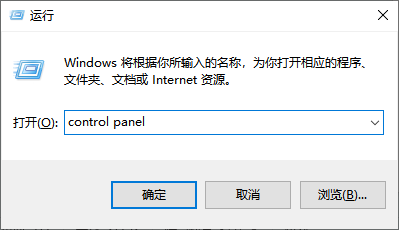
▶方法3:通过开始菜单
1.点击屏幕左下角的【开始】按钮;
2.在应用列表中找到【Windows系统】文件夹;
3.点击展开,找到并点击【控制面板】。
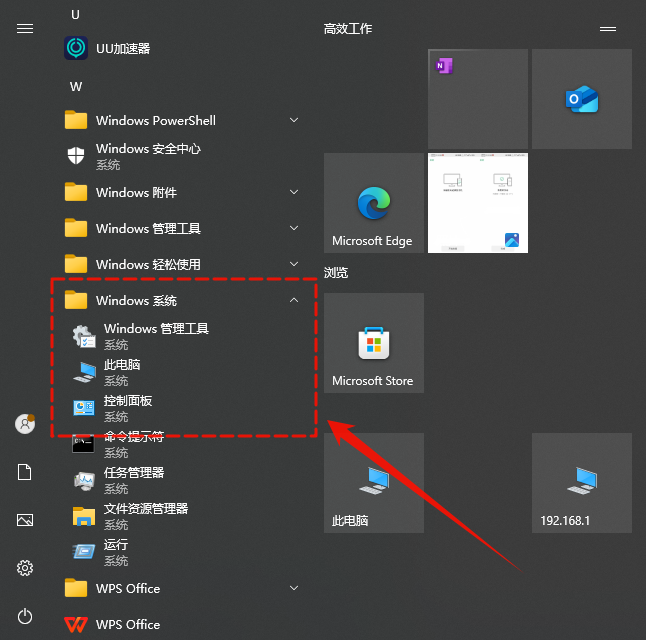
▶方法4:通过文件资源管理器地址栏
1.按Win+E打开【文件资源管理器】;
2.在地址栏中输入“控制面板”或“Control Panel”后按回车即可打开。
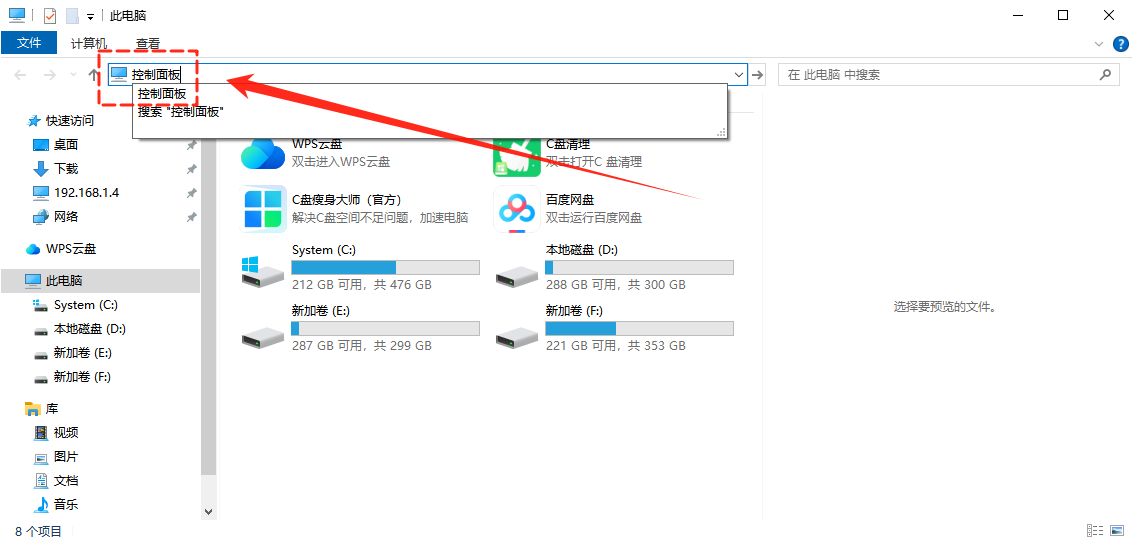
▶方法5:创建桌面快捷方式
1.右键桌面空白处,选择【新建】→【快捷方式】;
2.输入“control.exe”后点击【下一步】;
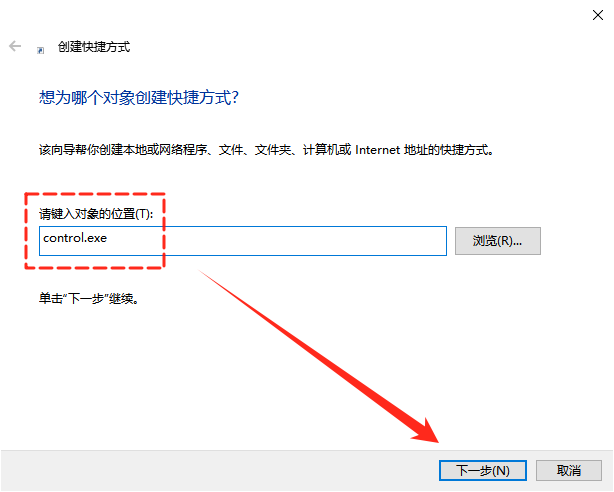
3.命名快捷方式为“控制面板”后点击【完成】即可完成创建。
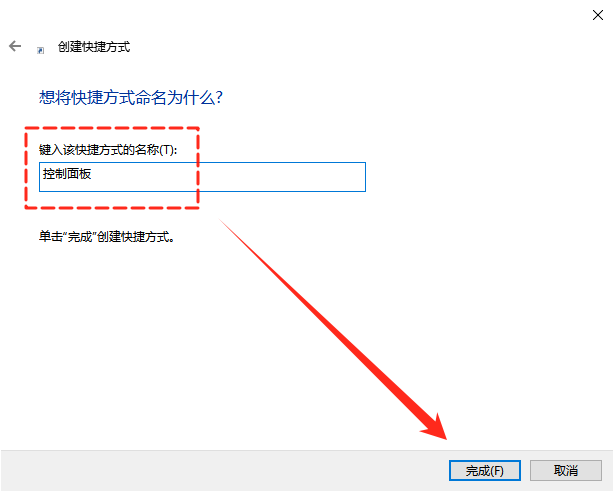
▶方法6:通过任务管理器——系统故障时适用
1.按Ctrl+Shift+Esc打开【任务管理器】;
2.点击【文件】→【运行新任务】;
3.输入“control”后按回车即可打开。
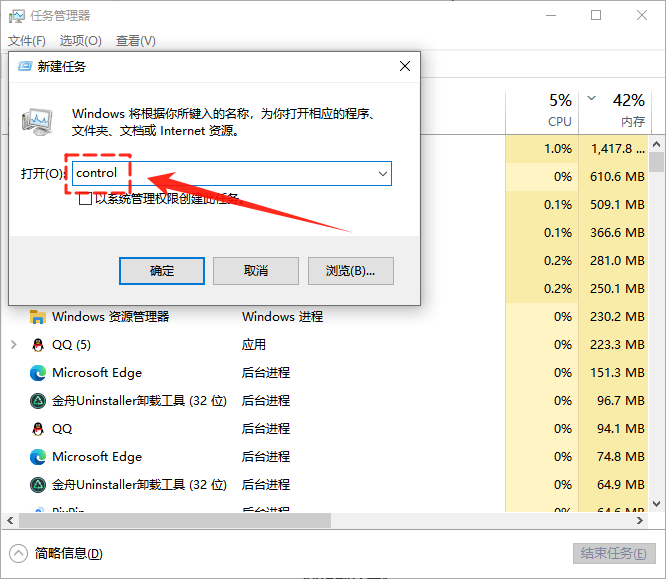
▶方法7:通过Windows PowerShell或命令提示符
1.按Win+X选择【Windows PowerShell】,或按Win+R输入“cmd”后回车打开【命令提示符】;
2.输入“control”后回车即可打开。
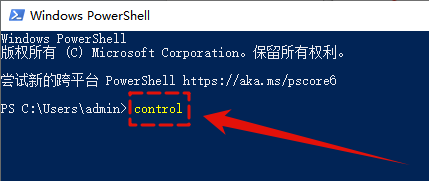
二、控制面板打不开的常见问题及解决方案
问题1:系统文件损坏
控制面板无法打开可能是由于系统文件损坏所致。此时可以通过运行系统文件检查器来修复。
▶操作步骤:
1.以管理员身份打开命令提示符;
2.输入“sfc /scannow”并回车执行;
3.等待系统扫描并修复损坏文件。
问题2:驱动程序问题
驱动程序异常可能导致控制面板相关组件无法正常工作。保持驱动程序更新是预防此类问题的关键。这里推荐使用金舟驱动大师,它能自动检测并安装最新驱动程序,避免因驱动问题导致的系统异常。
▶操作步骤:
1.访问金舟软件官网,下载并安装金舟驱动大师最新版;
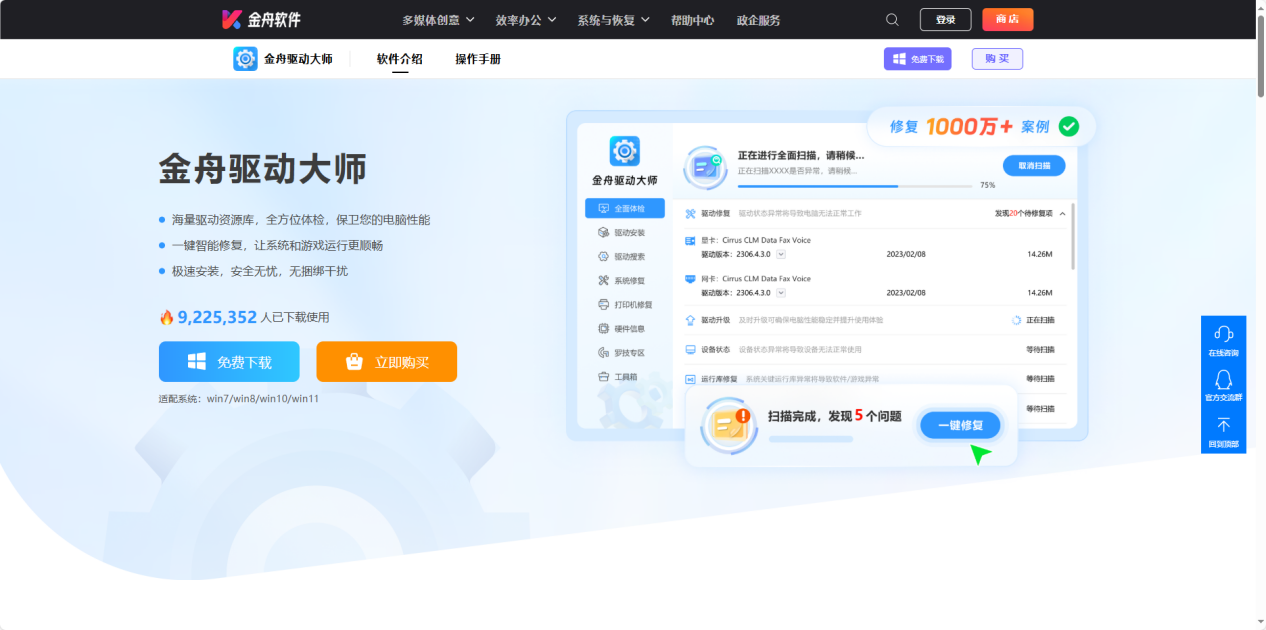
2.运行金舟驱动大师,点击【立即扫描】,软件会检测所有驱动程序状态;
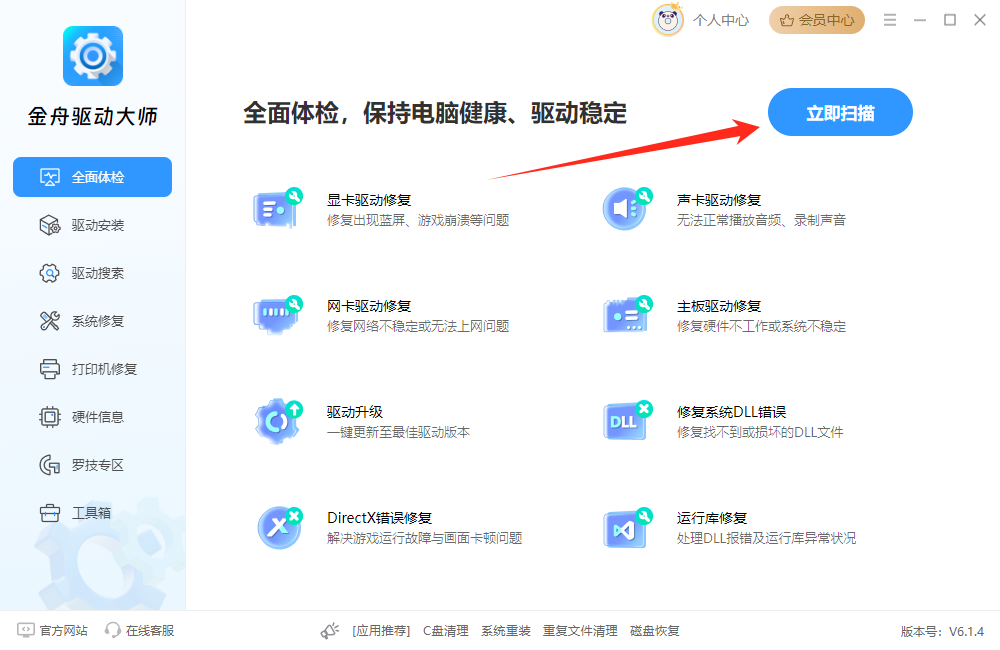
3.扫描完成后点击【立即修复】,软件会修复驱动异常;
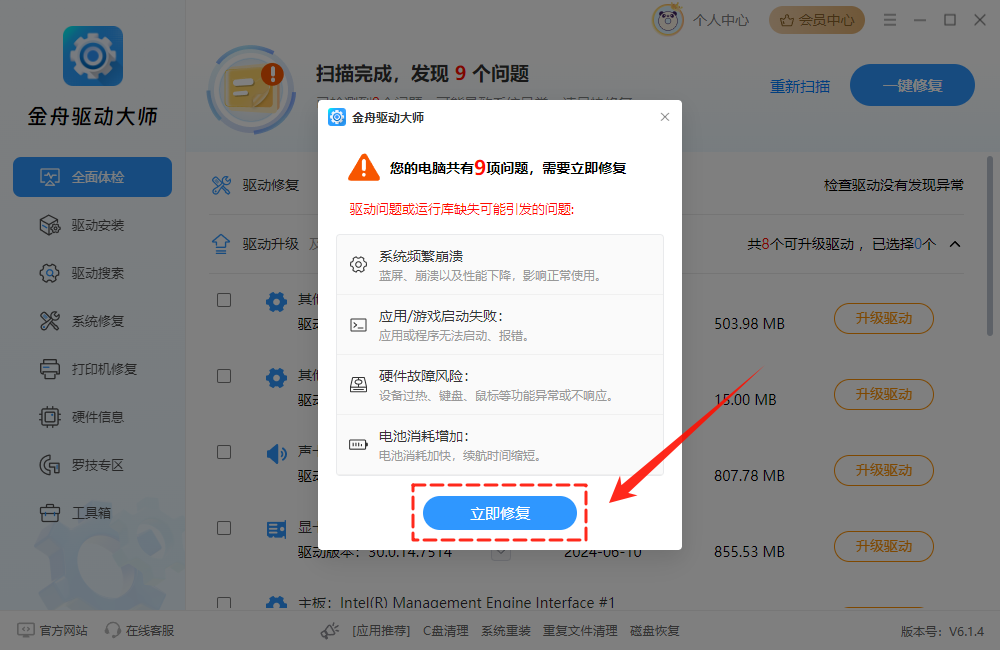
4.修复完成后,点击【升级驱动】,软件会自动下载并安装,完成驱动更新。
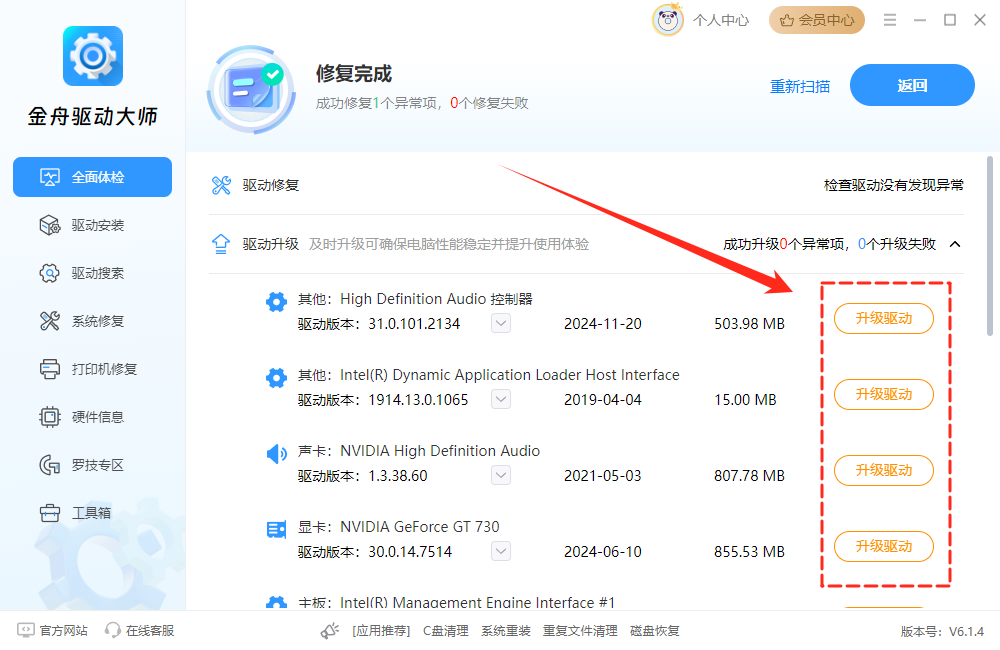
问题3:系统服务异常
▶操作步骤:
1.按Win+R输入“services.msc”后回车,打开【服务】列表;
2.检查以下服务状态:
Windows Management Instrumentation
Remote Procedure Call (RPC)
DCOM Server Process Launcher
3.确保这些服务处于运行状态。
问题4:权限问题
▶操作步骤:
1.右键点击控制面板快捷方式;
2.选择【以管理员身份运行】;
3.如果能够正常打开,则说明是权限问题。
文章小结
总之,掌握这7种调出Win10控制面板的方法以及4种修复其打不开问题的方案,能让我们在使用Windows10系统时更加得心应手。希望今天的分享能够帮助大家,更多精彩内容记得关注金舟软件官网哦,我们下期见!
推荐阅读:
温馨提示:本文由金舟软件网站编辑出品转载请注明出处,违者必究(部分内容来源于网络,经作者整理后发布,如有侵权,请立刻联系我们处理)
 已复制链接~
已复制链接~





























































































































 官方正版
官方正版











